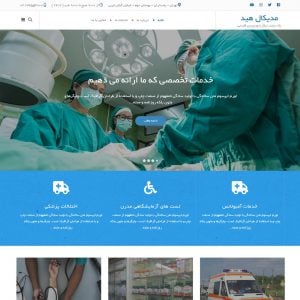
امروزه، بسیاری از مشاغل برای حضور پررنگتر در دنیای دیجیتال به سمت راهاندازی وبسایت رفتهاند. مراکز درمانی و پزشکی نیز از این قاعده مستثنی نیستند. کلینیکها، مطبها و بیمارستانها با راهاندازی وبسایت، خدمات خود را معرفی کرده و امکاناتی نظیر نوبتدهی آنلاین را در اختیار مراجعین قرار میدهند. اما برای این منظور، چه نوع وبسایتی مناسب است؟ استفاده از قالبهای وردپرس پزشکی، بهترین راهحل برای ایجاد وبسایتهای درمانی است. این قالبها با ارائه امکانات و ویژگیهای متناسب با نیازهای این حوزه، تجربهای کارآمد و جذاب را برای کاربران رقم میزنند.
در این مقاله، به معرفی و بررسی قالب وردپرس Medical Heed میپردازیم. این قالب، با طراحی زیبا و امکانات کاربردی، گزینهای ایدهآل برای وبسایتهای پزشکی به شمار میرود. در ادامه، به بررسی ویژگیها و امکانات این قالب خواهیم پرداخت.
Medical Heed: قالبی حرفهای برای وبسایتهای پزشکی
- طراحی شیک و مدرن، مناسب برای بیمارستانها، کلینیکها، خانههای سالمندان، دندانپزشکیها و سایر مراکز درمانی.
- استفاده از اسلایدرهای جذاب در بخش بالای سایت برای نمایش خدمات و اطلاعات مهم.
- بهینهسازی کدها برای بهبود سئو و افزایش رتبه در موتورهای جستجو.
- پشتیبانی از ابزارکهای متنوع برای سایدبار و فوتر، جهت شخصیسازی وبسایت.
- امکان ویرایش آسان آیتمهای صفحه اصلی از طریق بخش سفارشیسازی قالب.
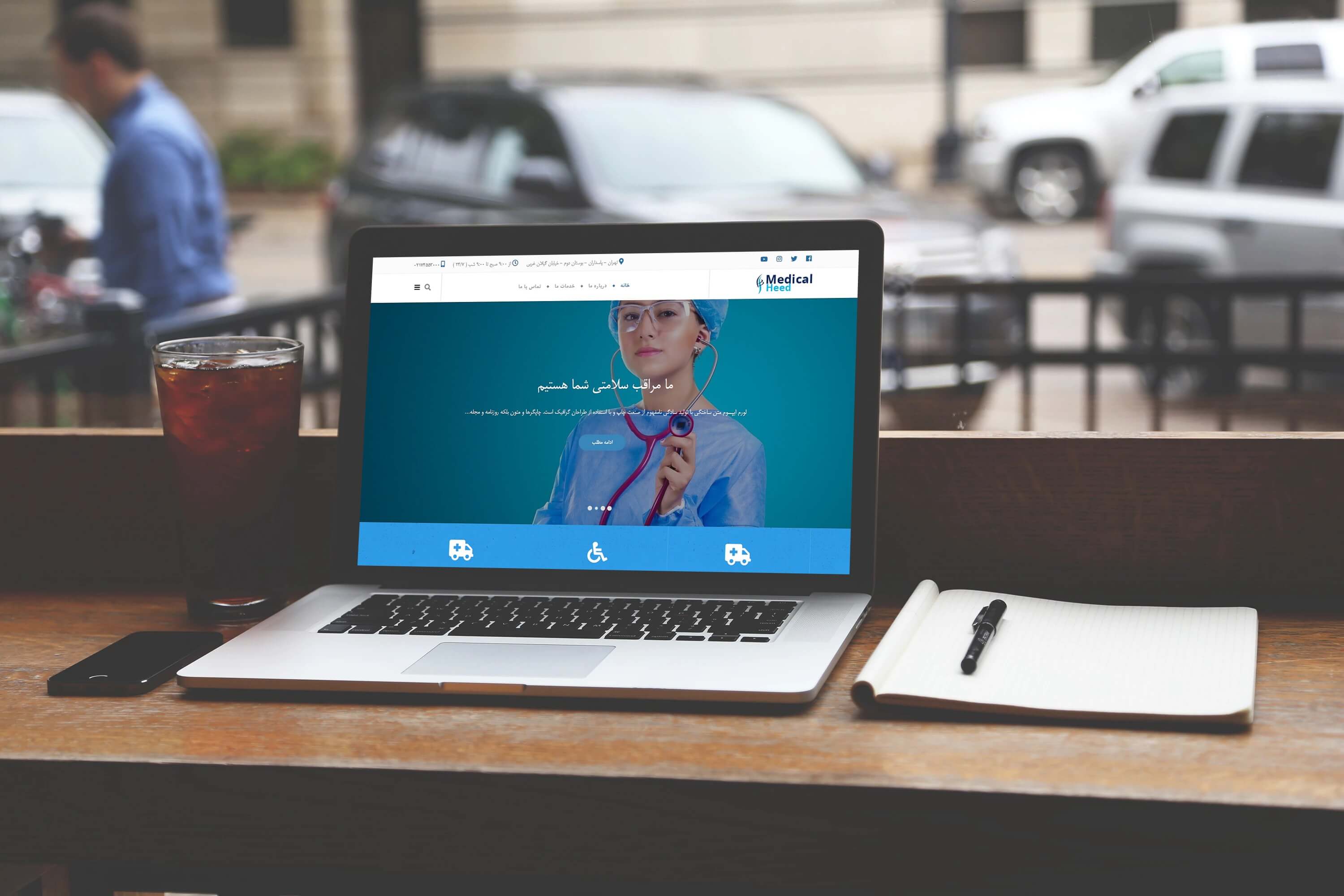
نصب و راهاندازی آسان
قالب Medical Heed به دو روش قابل نصب و راهاندازی است. برای راهاندازی سریع و آسان، میتوانید از بسته نصب آسان استفاده کنید که دقیقا مشابه نسخه نمایشی قالب است. اما اگر میخواهید قالب را روی وبسایت فعلی خود با محتوای موجود نصب کنید، توصیه میشود از نسخه چایلد (Child Theme) استفاده کنید. برای تنظیمات و راهاندازی قالب، مراحل زیر را دنبال کنید:
مدیریت و تنظیم صفحه اصلی
برای تنظیم صفحه اصلی مشابه نسخه نمایشی، به بخش نمایش >> سفارشیسازی در پیشخوان وردپرس بروید. در این بخش، در قسمت Front page (صفحه اصلی) تیک گزینه “فعال سازی صفحه” را فعال کنید. با این کار، میتوانید صفحه نخست وبسایت خود را تنظیم کنید.
تنظیمات اصلی قالب
قالب Medical Heed دارای تنظیمات متعددی است که به شما امکان شخصیسازی وبسایت را میدهد. در ادامه، به بررسی این تنظیمات میپردازیم:
لوگو، عنوان سایت و Favicon
- به بخش نمایش >> سفارشیسازی >> تنظیمات اصلی >> هویت سایت بروید.
- لوگوی مورد نظر خود را در این بخش بارگذاری کنید.
- Favicon (آیکون سایت) را نیز در این بخش بارگذاری کنید.
- عنوان سایت و توضیحات مربوط به آن را وارد کنید.
- تصویر هدر (سربرگ) را از این قسمت انتخاب و بارگذاری کنید.
تصاویر پسزمینه
- به بخش سفارشیسازی >> تنظیمات اصلی >> تصاویر پسزمینه بروید.
- تصویر مورد نظر خود را انتخاب کنید.
- تصویر را بارگذاری کرده و موقعیت آن را تعیین کنید.
- تغییرات را منتشر کنید.
سایر تنظیمات قالب نیز به آسانی قابل تنظیم هستند و میتوانید به دلخواه خود آنها را تغییر دهید.
دریافت قالب Medical Heed
برای دانلود قالب Medical Heed و بسته نصب آسان، روی دکمه زیر کلیک کنید:
دانلود قالب پیشنمایش آموزش نصب آسان
برای دانلود قالب Medical Heed و قالب چایلد، روی دکمه زیر کلیک کنید:




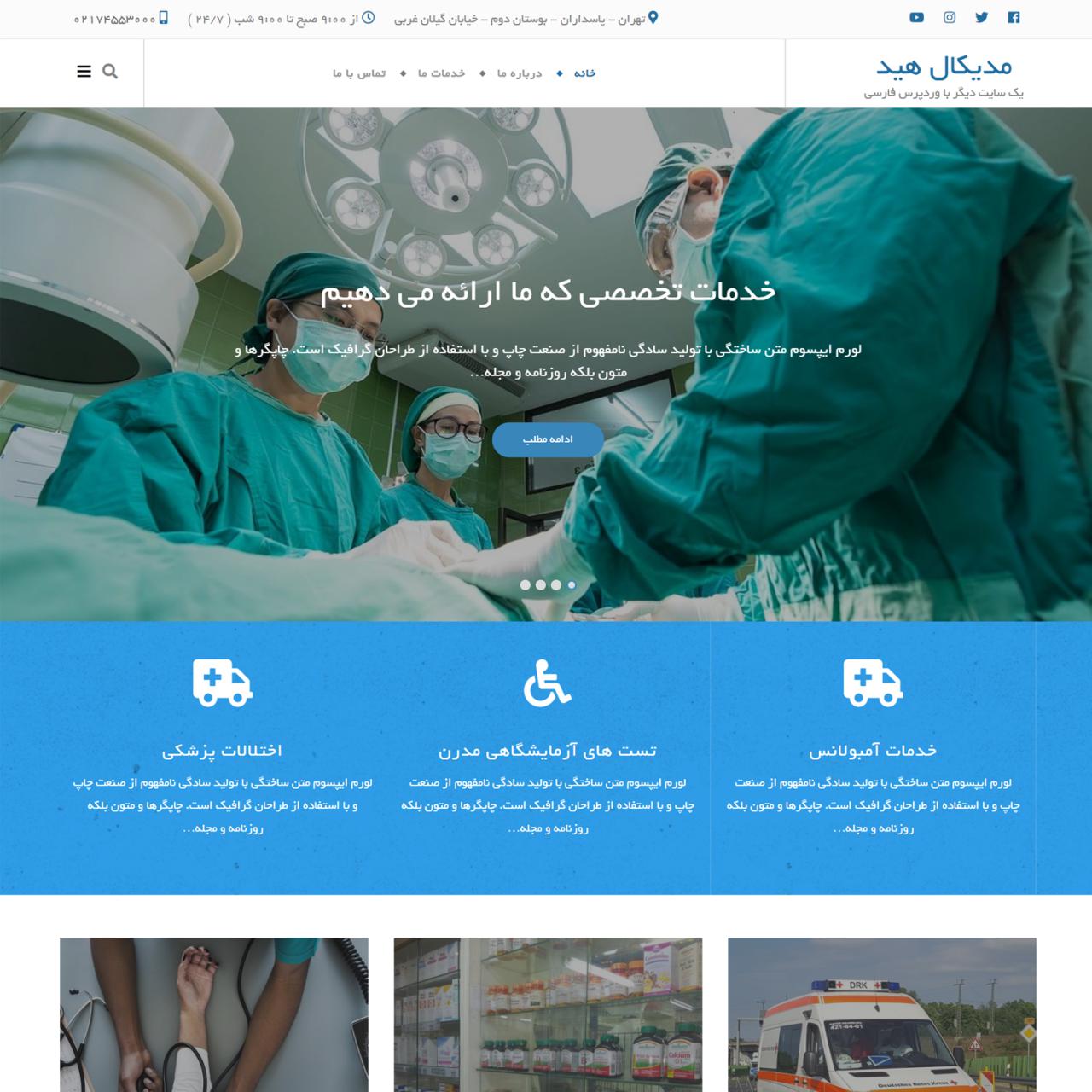






ارسال پاسخ